|
<< Click to Display Table of Contents >> Dialog |
  
|
|
<< Click to Display Table of Contents >> Dialog |
  
|
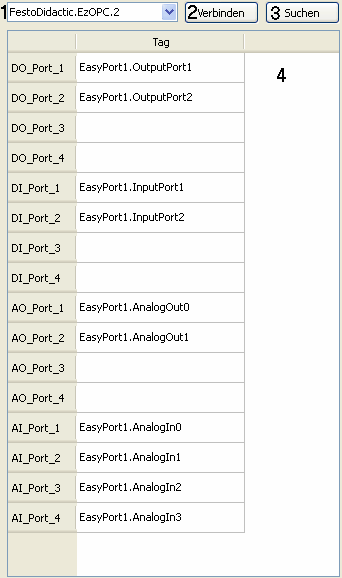
1 |
Auswahl OPC Server |
Die ComboBox zeigt alle z.Zt. aktiven lokalen OPC Server an. |
2 |
Verbinden |
Durch drücken dieses Schalters wird eine Verbindung zu dem Ausgewählten OPC Server hergestellt. |
3 |
Suche |
Durch drücken dieses Schalters wird die Liste der OPC Server aktualisiert. |
4 |
Zuordnungsliste |
In der Tabelle wird die Zuordnung zwischen den Funktionsblöcken und den OPC "Tags" festgelegt. |
Zeilenname |
Funktionsblock |
DO_Port_1 |
Digitaler Ausgang 1 |
DO_Port_2 |
Digitaler Ausgang 2 |
DO_Port_3 |
Digitaler Ausgang 3 |
DO_Port_4 |
Digitaler Ausgang 4 |
DI_Port_1 |
Digitaler Eingang 1 |
DI_Port_2 |
Digitaler Eingang 2 |
DI_Port_3 |
Digitaler Eingang 3 |
DI_Port_4 |
Digitaler Eingang 4 |
AO_Port_1 |
Analoger Ausgang 1 |
AO_Port_2 |
Analoger Ausgang 2 |
AO_Port_3 |
Analoger Ausgang 3 |
AO_Port_4 |
Analoger Ausgang 4 |
AI_Port_1 |
Analoger Eingang 1 |
AI_Port_2 |
Analoger Eingang 2 |
AI_Port_3 |
Analoger Eingang 3 |
AI_Port_4 |
Analoger Eingang 4 |
Über das Kontextmenü des Dialogs stehen folgende Funktionen zur Verfügung:
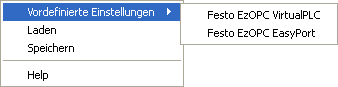
Vordefinierte Einstellungen u Festo EzOPC VirtualPLC |
Lädt eine zur VirtualPLC passende Zuordnung zwischen Funktionsblöcken und Tag. |
Vordefinierte Einstellungen u Festo EzOPC EasyPort |
Lädt eine zum EasyPort passende Zuordnung zwischen Funktionsblöcken und Tag. |
Laden |
Lädt eine Zuordnung von der Festplatte. |
Speichern |
Speichert die aktuelle Zuordnung auf der Festplatte. |
Help |
Anzeige der Online-Hilfe. |